Nel mondo digitale di oggi, avere uno spazio di archiviazione cloud è diventato indispensabile per la gestione di file, foto e documenti importanti. Tra i servizi di cloud storage più noti, iCloud di Apple è uno dei più utilizzati, soprattutto da chi possiede dispositivi Apple come iPhone, iPad e Mac. Se hai già un account iCloud, probabilmente hai notato che, nonostante i 5 GB di spazio gratuito offerti, questi si esauriscono rapidamente. Se desideri più spazio per archiviare i tuoi contenuti, la soluzione è semplice: acquistare più spazio iCloud. In questa guida, ti mostrerò come acquistare spazio iCloud, esplorando le diverse opzioni disponibili, i costi e come scegliere il piano giusto per le tue esigenze.
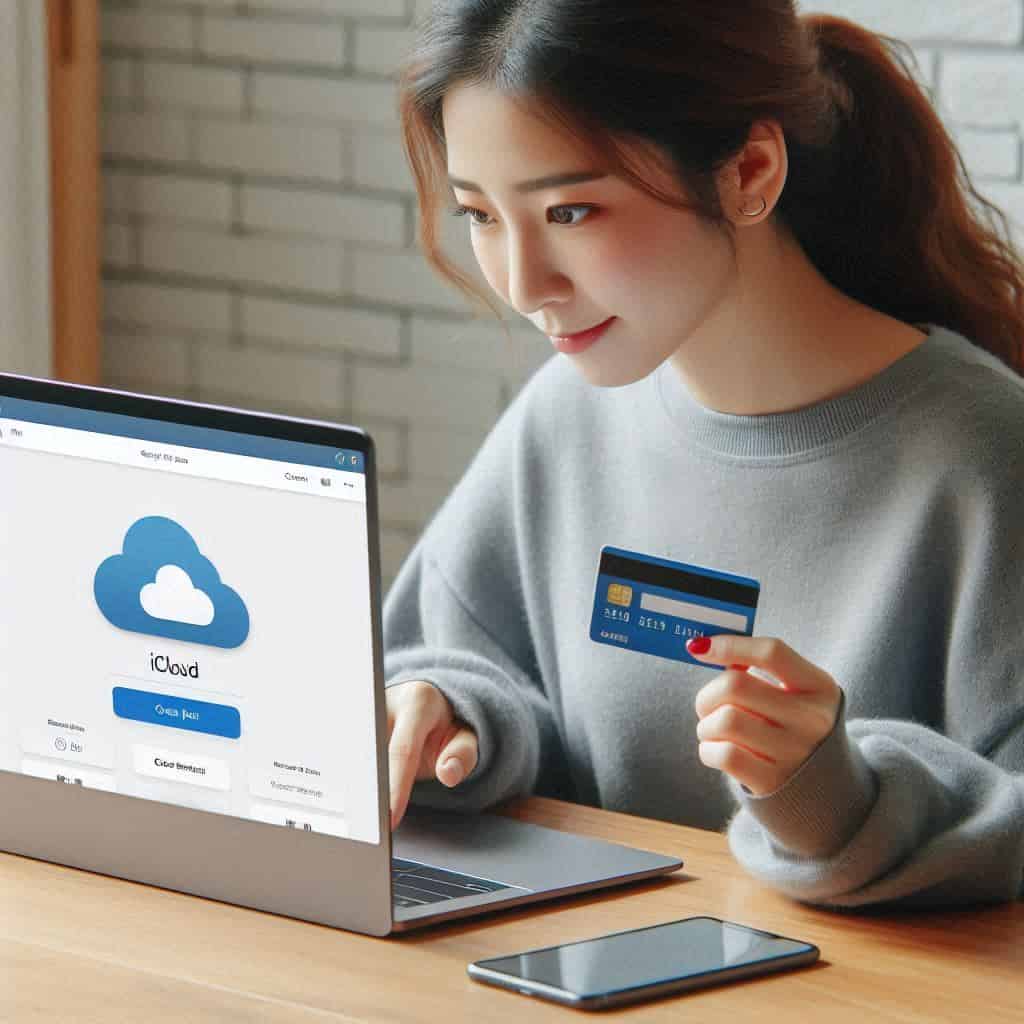
Cos’è iCloud e come funziona
iCloud è il servizio di archiviazione online sviluppato da Apple. Offre uno spazio dove è possibile archiviare foto, video, file, documenti, app e backup di dispositivi. L’integrazione perfetta con i dispositivi Apple rende iCloud un’opzione popolare per milioni di utenti.
iCloud permette di sincronizzare i tuoi dati tra i vari dispositivi Apple, come iPhone, iPad e Mac, mantenendo sempre tutto aggiornato in tempo reale. Inoltre, attraverso la funzione iCloud Drive, puoi gestire i tuoi file in modo simile a un hard disk virtuale.
Spazio gratuito e limitazioni di iCloud
Quando configuri per la prima volta un dispositivo Apple, ricevi automaticamente 5 GB di spazio gratuito su iCloud. Questo spazio è utile per backup di dati e archiviazione di file, ma si esaurisce rapidamente se usi diversi dispositivi o archivi molti contenuti.
Anche se questi 5 GB potrebbero sembrare sufficienti inizialmente, nel tempo diventa chiaro che i dati crescono velocemente. Le foto in alta definizione, i video e i file di backup occupano molto spazio, e questo ti porta inevitabilmente a cercare una soluzione per espandere lo spazio su iCloud.
Come vedere quanto spazio occupa iCloud
Per monitorare l’utilizzo dello spazio su iCloud, basta seguire pochi passi semplici. In questo paragrafo ti spiegherò come visualizzare i dettagli dello spazio utilizzato e scoprire quali file stanno occupando più memoria.
- Vai su Impostazioni (su iPhone o iPad) o Preferenze di Sistema (su Mac).
- Seleziona la voce iCloud.
- Clicca su Gestisci spazio (su iPhone o iPad) per vedere l’uso attuale e quale app occupa più spazio.
In questa schermata, potrai visualizzare il totale dello spazio utilizzato, i file archiviati su iCloud, e la distribuzione dello spazio tra vari servizi come foto, backup, documenti e altro.
Come acquistare spazio iCloud: i vari piani
Apple offre diversi piani a pagamento per aumentare lo spazio disponibile su iCloud. Ecco le opzioni:
- 50 GB: Il piano base, ideale per chi usa iCloud per backup e archivio di foto.
- 200 GB: Perfetto per famiglie o utenti con più dispositivi. Questo piano include anche la possibilità di condividere lo spazio con altri membri della famiglia.
- 2 TB: Il piano più grande, adatto a chi ha bisogno di molta capacità di archiviazione, come per chi archivia grandi quantità di video o foto ad alta risoluzione.
Acquisto di spazio iCloud su iPhone
Acquistare spazio iCloud tramite il tuo iPhone è facile. Accedi alle impostazioni del tuo dispositivo e segui questi passaggi:
- Vai su Impostazioni > [tuo nome] > iCloud > Gestisci spazio.
- Seleziona “Acquista più spazio”.
- Scegli il piano desiderato (ad esempio, 50 GB, 200 GB o 2 TB).
- Completa il pagamento tramite il tuo ID Apple.
La fatturazione viene gestita automaticamente tramite il tuo account Apple, quindi non dovrai preoccuparti di altro.
Acquisto di spazio iCloud su Mac
Se hai un Mac, il processo di acquisto è altrettanto semplice:
- Vai su Preferenze di Sistema > iCloud.
- Clicca su “Gestisci” e poi su “Acquista più spazio”.
- Seleziona il piano che ti interessa.
In alternativa, puoi utilizzare anche l’app iCloud per Windows se utilizzi un PC, in modo da poter gestire e acquistare più spazio.
Come acquistare spazio iCloud tramite il sito Apple
Se preferisci gestire il tuo spazio iCloud tramite il sito web, puoi farlo direttamente dalla pagina di gestione del tuo account iCloud.
- Vai su icloud.com e accedi con il tuo ID Apple.
- Seleziona la sezione Gestisci spazio.
- Scegli il piano di abbonamento desiderato e completa l’acquisto.
Come scegliere il piano giusto per te
Scegliere il piano giusto dipende dalle tue necessità. Se archivi principalmente foto e video in alta qualità, potresti aver bisogno di un piano da 200 GB o 2 TB. Se usi iCloud solo per i backup e qualche file, il piano da 50 GB potrebbe essere sufficiente.
Anche la condivisione familiare è un aspetto da considerare, poiché con il piano da 200 GB o 2 TB puoi consentire ad altri membri della tua famiglia di usare iCloud senza aumentare il costo mensile.
Condivisione dello spazio iCloud con la famiglia
Se hai una famiglia, puoi utilizzare il piano da 200 GB o 2 TB per condividere lo spazio con più persone. La funzione Condivisione familiare ti consente di avere un’unica fattura, ma ogni membro della famiglia avrà il proprio spazio separato.
Per configurare la Condivisione Familiare, basta andare su Impostazioni > [tuo nome] > Condivisione familiare e aggiungere i membri della famiglia.
Come disattivare i servizi non necessari per liberare spazio
Se lo spazio su iCloud sta per scadere, puoi disattivare alcune opzioni di archiviazione per liberare spazio, come ad esempio backup delle app o file non necessari.
Per disattivare i backup di alcune app, vai su Impostazioni > [tuo nome] > iCloud > Gestisci spazio e seleziona le app di cui non vuoi fare il backup.
Cosa succede se non rinnovi il piano iCloud
Se non rinnovi il tuo piano iCloud, perderai l’accesso a tutti i dati che non rientrano nel piano gratuito di 5 GB. È quindi importante gestire bene lo spazio per evitare di perdere file importanti. In caso di esaurimento dello spazio, iCloud inizierà a sospendere i backup o a bloccare l’upload di nuovi file.
Opzioni di backup alternative a iCloud
Se non vuoi acquistare spazio su iCloud, esistono alternative come Google Drive, Dropbox, o OneDrive che ti permettono di archiviare i tuoi file nel cloud.
Tuttavia, i vantaggi di iCloud risiedono nella perfetta integrazione con i dispositivi Apple e nella sua facilità d’uso, che lo rende una scelta naturale per chi possiede un ecosistema Apple.
Come trasferire foto da iCloud al tuo PC
Se hai bisogno di liberare spazio su iCloud, puoi sempre trasferire le foto e i file dal cloud al tuo computer. Scopri come farlo in modo semplice e veloce.
- Vai su iCloud.com.
- Seleziona le foto o i file che desideri scaricare.
- Clicca su Scarica e salva i tuoi file sul PC.
Come eliminare i file inutili da iCloud
Quando lo spazio è esaurito, puoi eliminare i file che non ti servono più. In questa sezione, ti mostrerò come fare una pulizia di iCloud in modo sicuro.
- Accedi a iCloud.com.
- Seleziona i file che desideri eliminare.
- Clicca su Elimina.
In alternativa, puoi eliminare i backup inutili o i file duplicati direttamente dalle impostazioni di iCloud.
Funzioni avanzate di gestione dello spazio iCloud
Se hai esigenze particolari di archiviazione, iCloud offre anche alcune funzioni avanzate per gestire lo spazio in modo più efficiente, come la compressione delle foto o la sincronizzazione selettiva dei file.
Acquistare spazio iCloud è un processo semplice che ti consente di ottenere più capacità di archiviazione per i tuoi dispositivi Apple. Che tu sia un utente occasionale o un appassionato di foto e video, c’è sicuramente un piano che soddisferà le tue necessità. Seguendo questa guida, potrai facilmente gestire il tuo spazio iCloud e sfruttarlo al meglio per organizzare i tuoi file e backup.



